オンライン帰省をディスプレイ付き amazon アレクサで!
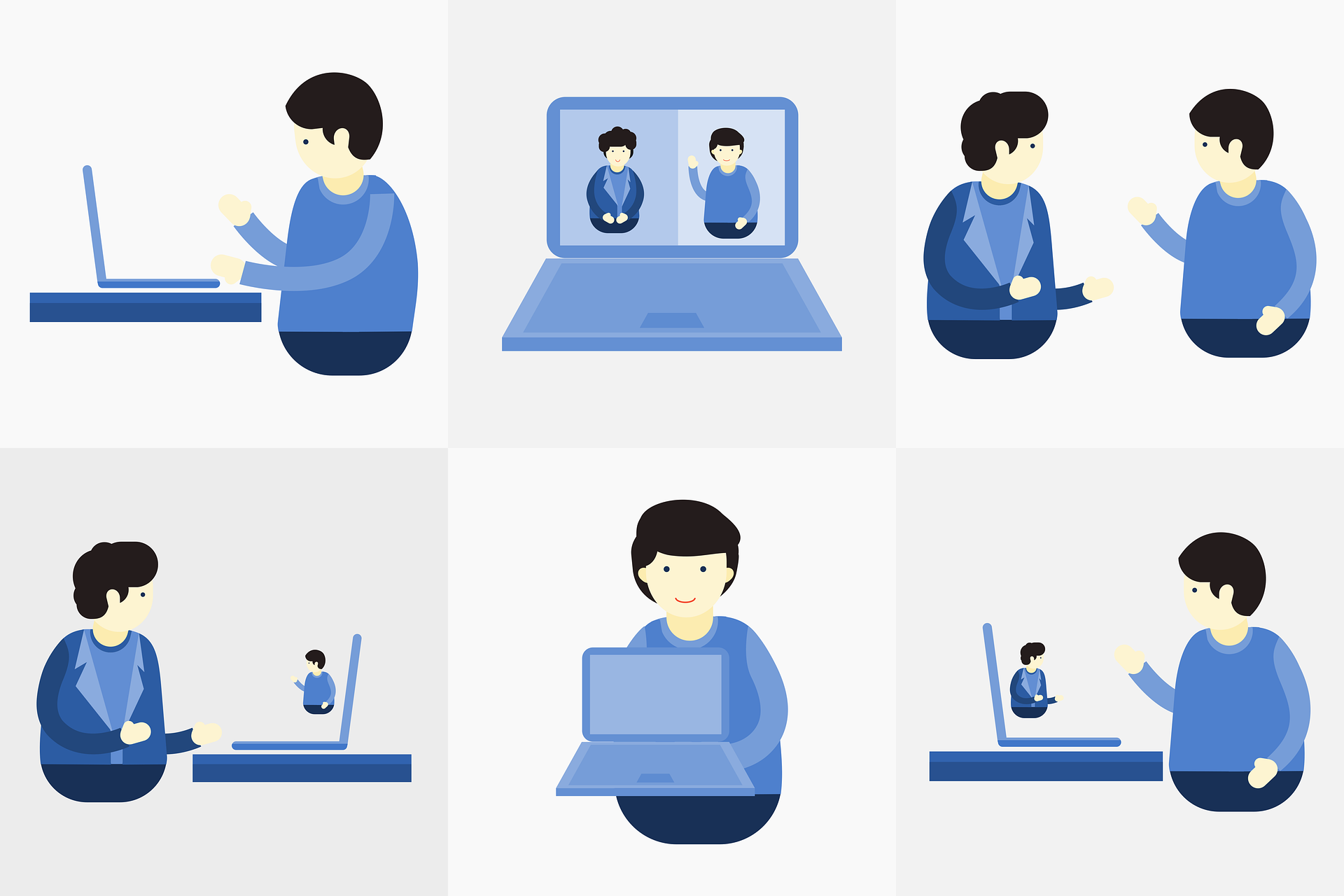
新型コロナの拡大で、ステイホームのゴールデンウィークが始まります。
我が家では、オンライン帰省を試みるつもりです。
手段はアレクサにしようと思いまして、実家に amazon echo show5 を贈りました。
画面の保護フィルムを貼り、親のアカウント設定を済ませ、スキルも適当なものを有効にした状態にしたものを送りました。echo show5 が届いたらやることを箇条書きにした説明書も作って一緒に入れました。
その後、届いたアレクサをWIFIにつなぐところからは電話で説明しながら親にがんばってもらいました。スマホに変えたばかりでまだ使いこなせていない親は、スマホにアレクサアプリをダウンロードするところから苦戦しました。が、なんとかできてアレクサと無事に連携させました。
しかし母は、アレクサがつながったところで力尽きてしまい、ビデオ通話をするためのコミュニケーション設定は、次回に先送りになりました。
私自身もビデオ通話はまだ使ったことのない機能なので、アレクサアプリの設定方法を備忘録として残しておこうと思います。
スポンサーリンク
アレクサでできるコミュニケーション機能とは?
アレクサのコミュニケーション機能にはいくつか種類があります。
- アナウンス機能
家の同じネットワーク上の複数の端末へむけて同時に「ご飯できたよ」などアナウンスができます。会話や応答はできません。 - 呼びかけ機能
端末を選んでインターフォンのように呼びかけることができます。相手が応答したら会話ができます。同じネットワーク上の端末と同じアカウントのアレクサアプリが入ったスマホ間でも使うことができました。 - メッセージ機能
アレクサアプリがインストールされ、かつコミュニケーションの設定で呼びかけを許可した連絡先とecho デバイスとの間で音声メッセージの送受信ができます。 - コール機能
これから使ってみたいのがこの機能です。ディスプレイ付きのecho端末同士ならビデオコールになるはず。
アレクサのコミュニケーション機能は、端末が複数あることで便利さを発揮します。
アナウンス機能と呼びかけ機能はすでに使っていて、便利さを実感しています。


あとは、まだやったことのがないコール・メッセージ機能を今回実際に使ってみようと思います。
アレクサのコール・メッセージ機能の設定
違うアカウント同士の端末でコール・メッセージ機能を使うにはアレクサアプリからの設定が必要です。しかしこれがなかなかわからずに苦戦しました。
私のまわりでアレクサを使っている友人はまだいないので、アレクサアプリを使っているのも自分だけです。なので、echo show5 に「アレクサ、連絡先を教えて」と言っても自分の名前しか出てこないのです。つまり現状はコールできるのは自分のスマホだけ。
ここに親の名前を出すには、どうしたらいいのでしょう?
親にアプリの設定方法を電話で説明するには、自分がかなりちゃんとわかっていないとうまく伝えることができません。
そこで長男に協力してもらって、実際に設定をいじってみることにしました。
長男にアレクサアプリを入れてもらい、長男のAmazonアカウントで登録してもらいました。
長男のアレクサアプリと私のアカウントで設定されているamazon echo show5 がビデオ通話できるように設定できれば、同じ様に親のアレクサアプリの設定もできるはずです。
私のアカウントのアレクサ端末とアレクサアプリはともにコミュニケーション設定が済んでいます。
続いて長男のアレクサアプリの設定を行っていきます。
アカウントのコミュニケーション設定
まずは、長男のアレクサアプリのコミュニケーション機能を使えるようにします。
長男のアカウントのコミュニケーション機能をオンにします。
これで、アカウント側の設定は完了です。
しかし、まだこれだけでは私のアカウントのecho show5 の連絡先に長男の名前は出てきません。
アレクサアプリの連絡先の同期の仕方は結局わからなかった!
次に「アレクサ、連絡先を教えて」と言うと、echo show5 の画面に長男の連絡先が表示されるようにしたいのです。
Amazon のサイトでは
「AlexaアプリでAlexaを持っている相手と連絡先の同期をすると、Alexaに話しかけて会話をすることができます。」
という風に紹介されていましたが、この連絡先の同期の仕方がさっぱりわかりませんでした。
いろいろやってみて最終的になんとかなった方法は
私のアレクサアプリの連絡先と長男のアレクサアプリの連絡先の両方に
新規でお互いの連絡先を追加することでした。
そうすると連絡先の呼びかけ機能をオンにする項目が出てきて無事に設定することができました。
この呼びかけ機能をオンにした連絡先にのみ、アレクサのコール・メッセージ機能を使うことができるようです。
連絡先の同期などもっといい方法があるのかもしれませんが、
とにかくビデオ通話でオンライン帰省を実現する方法をなんとかみつけることができました。
アレクサアプリの連絡先への新規追加の方法
コール・メッセージ機能を使いたい両方の連絡先にお互いの連絡先を追加します。
下にスクロールしてニックネームと携帯番号を入力します。ニックネームには「おかあさんに電話して」などアレクサに連絡をお願いするときに使いたい名前を入れます。
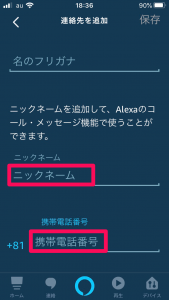
新規で追加した連絡先をひらいみると、コール・メッセージ機能のアイコンと呼びかけを許可を切り替えるボタンが現れました。呼びかけを許可します。星マークをタップしてお気に入りにも登録しておきます。
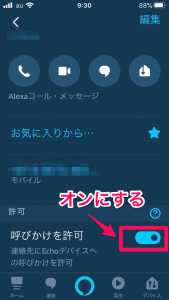
これで、echo show5 に「アレクサ、連絡先を教えて」と言うと、アレクサの画面に私の連絡先と長男の連絡先が現れるようになりました。
アレクサアプリ側の設定はこれでできました。ビデオ通話ももうできるはず。
長男のスマホとecho show5 でビデオ通話をする
さっそくアレクサに話しかけてみました。
私 :「アレクサ、こうちゃんに連絡して」(こうちゃんは設定した長男のニックネーム)
アレクサ:「〇〇さんですか?」(〇〇は長男のフルネーム)
私 :「そうです。」
アレクサ:「〇〇さんのアレクサデバイスに連絡します。」アレクサの画面はビデオ通話画面になります。
長 男 :長男のスマホにアレクサからビデオ通話がかかってきました。電話に出てスマホの拡声器マークのビデオアイコンをタップするとecho show5 とビデオ通話ができました。
これで、〇〇さんですか?のところで、親の端末の名前が出てくれば、それを選んで同様にビデオ通話ができるはずです。
この調子で親のスマホのアレクサアプリで連絡先の設定がうまくできれば、
ビデオ通話でオンライン帰省が実現できるはずです。
*後日電話しながら、アレクサアプリと親のecho show5 の設定をがんばってもらい、無事にビデオ通話ができました。
しかし、親はアレクサへの声での指示の仕方に慣れていない様子が見受けられました。
アレクサでのオンライン帰省を試みて
テレビCM でおなじみの「おかあさんに連絡して」を実際にやってみた感想としては、本当に声だけでビデオ通話ができます。近未来感ありありでした。
しかし、アレクサを使ってビデオ通話でオンライン帰省を実行するのは、親側にはややハードルが高いように感じました。wifi環境があるから機器だけを送ればオンライン帰省が実現するかといえば、そうではないというのが正直な感想です。
スマホやアレクサなどの機械に慣れていない親にとって、アレクサの設定やアレクサアプリの設定をするのはやっぱり大変そうでした。その場に行って子どもが設定できるならそれが一番簡単なんですが、それをしないためのステイホームでのオンライン帰省なので。
しかし逆に言えば、設定さえ済んでしまえば、
アレクサのような声で操作するスマートスピーカーは高齢の親にぴったりの家電だと思います。
あとは、少しづつ使い方に慣れてアレクサへの話しかけ方を覚えればスマホ操作よりもずっと簡単です。
ステイホームで友人との交流ができない親の楽しみのひとつになったらいいな。と思うのです。
しゃべる置時計のアレクサにどんどん話しかけてみてほしいですね。
また、今回設定が済んだのでメーッセージ機能も使うことができました。
こちらは「ことづけができる」ような機能でした。使い方についてはそのうちにまた紹介しようと思います。
アレクサを使って、ステイホームでオンライン帰省を実現させた方法の紹介でした。
アレクサを親に送る前にやっておく前準備、設定編

アレクサへの話しかけ方について、使い方編
スポンサーリンク
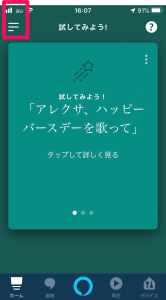

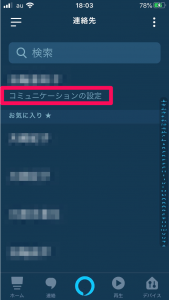
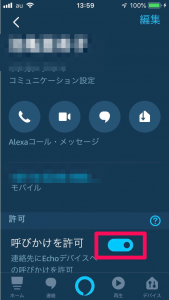
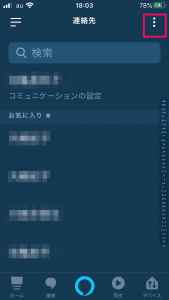
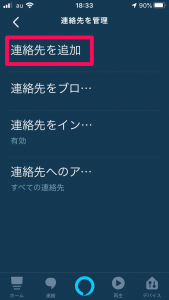
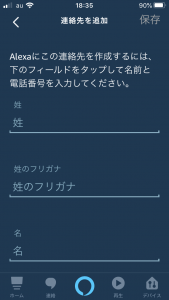

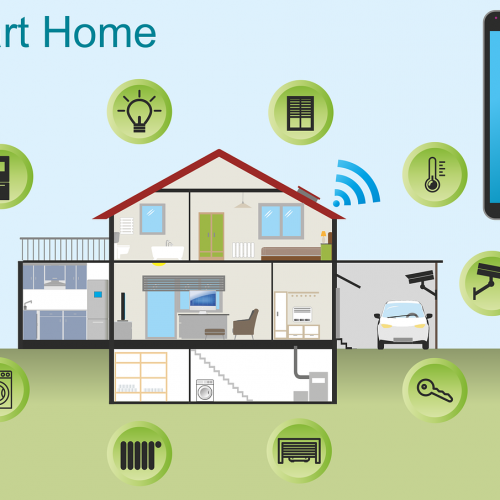
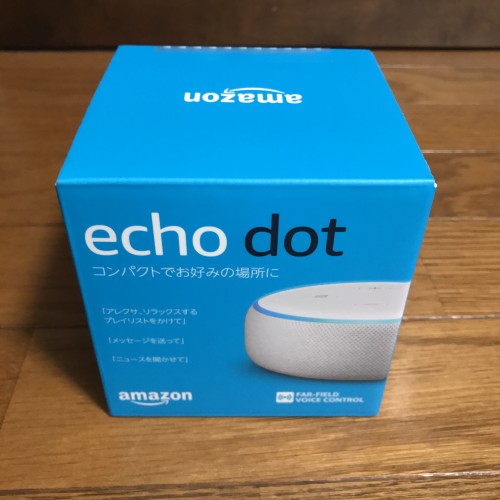





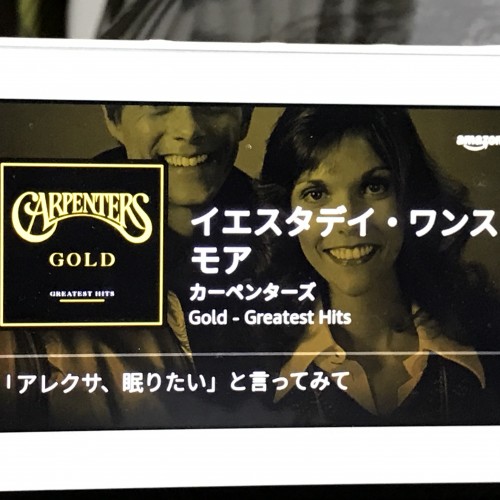
この記事へのコメントはありません。